在数字化时代,浏览器是我们获取网络信息的窗口。然而,随着弹出广告和不请自来的网页成为常态,浏览器引入的弹出窗口拦截功能已成为一种刚需。但是,当您需要关...
2025-01-03 184 ie浏览器
随着网络技术的飞速发展,互联网已成为人们获取信息的重要途径。作为曾经互联网舞台上的一员,IE浏览器曾伴随无数用户走过了很长的一段时光。虽然今天的主流浏览器已经变成了谷歌Chrome、MozillaFirefox等,IE浏览器依然在某些特定的场合下被使用。不过,IE浏览器有时会拦截一些正常的网页弹窗,影响用户体验。如何在使用IE浏览器的过程中取消窗口拦截,恢复正常的浏览体验呢?本文将为您详细介绍关闭IE浏览器拦截功能的步骤。
在开始操作之前,先来了解一下为何IE浏览器会拦截弹窗。通常情况下,IE浏览器出于保护用户网络安全和避免不必要干扰的目的,会对那些未经许可的弹出窗口进行拦截。但这种防护机制有时会过度敏感,从而影响到用户的正常浏览体验。

步骤1:打开IE浏览器并访问设置页面
启动IE浏览器,在浏览器的右上角点击“工具”按钮,然后在弹出的下拉菜单中选择“Internet选项”,如下图所示:

步骤2:进入隐私设置
点击“Internet选项”后,会弹出一个新的窗口,在该窗口左侧找到并点击“隐私”标签页。进入隐私设置部分,如下图所示:

步骤3:关闭弹窗阻止功能
在隐私设置页面,您会看到“弹窗阻止程序”区域。将“阻止弹窗窗口”选项的开关关闭,这将停止IE浏览器自动拦截弹出窗口的功能。操作完成后,点击“确定”按钮来保存设置,如下图所示:

步骤4:自定义弹窗阻止设置(可选)
如果您不想完全关闭弹窗阻止功能,可以点击隐私页面下方的“设置”按钮来自定义哪些网站的弹窗应该被允许。在弹出的“弹窗阻止程序设置”窗口中,您可以添加允许的网站列表,或者调整阻止级别,如下图所示:


在您尝试关闭IE浏览器的弹窗拦截功能时,可能会遇到以下问题:
问题1:无法找到“弹窗阻止程序”设置
如果您在隐私设置页面中找不到相关选项,可能是因为您的IE浏览器版本较旧或设置被管理员权限所限制。此时,请尝试更新IE浏览器到最新版本或联系您的系统管理员进行设置调整。
问题2:弹窗阻止功能关闭后仍然被拦截
若关闭弹窗阻止功能后仍然遇到弹窗被拦截的情况,可能是因为部分弹窗属于浏览器安全策略的例外,或某些弹窗是由于浏览器被恶意软件或插件影响。建议运行杀毒软件进行全盘扫描,或使用IE浏览器的“重置”功能。

关闭IE浏览器的弹窗拦截功能并不复杂,但在操作时要确保了解每一步的作用,避免误操作影响到网络安全。通过上述步骤,您可以根据需要调整弹窗阻止设置,优化您的浏览体验。希望这篇文章能帮助您轻松解决IE浏览器弹窗拦截的问题,并使您的网络浏览更加顺畅。
标签: ie浏览器
版权声明:本文内容由互联网用户自发贡献,该文观点仅代表作者本人。本站仅提供信息存储空间服务,不拥有所有权,不承担相关法律责任。如发现本站有涉嫌抄袭侵权/违法违规的内容, 请发送邮件至 3561739510@qq.com 举报,一经查实,本站将立刻删除。
相关文章
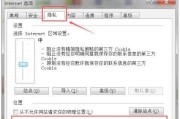
在数字化时代,浏览器是我们获取网络信息的窗口。然而,随着弹出广告和不请自来的网页成为常态,浏览器引入的弹出窗口拦截功能已成为一种刚需。但是,当您需要关...
2025-01-03 184 ie浏览器
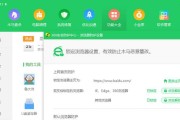
随着IE浏览器的正式退役,很多考试报名网站开始停止对IE浏览器的支持,这给准备参加各类考试的人们带来了一些困扰。本文将介绍一些应对措施,帮助大家顺利完...
2024-10-19 58 ie浏览器
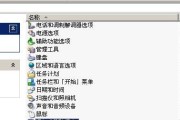
随着互联网的快速发展,浏览器成为我们日常生活中必不可少的工具。然而,有时我们会遇到IE浏览器打开特别慢的问题,这给我们的上网体验带来了很大的困扰。本文...
2024-07-20 85 ie浏览器

IE浏览器是目前使用最广泛的网络浏览器之一,掌握多种打开IE浏览器的方法能够提高上网的效率。本文将介绍15种打开IE浏览器的方法,包括快捷键、系统自带...
2024-07-17 167 ie浏览器

作为常用的浏览器之一,IE浏览器在我们日常的上网使用中扮演了重要的角色。然而,有时我们可能会遇到IE浏览器损坏的问题,即使我们尝试了多种修复方法,仍然...
2024-07-17 123 ie浏览器

随着互联网的普及和应用,电脑已成为我们日常生活中必不可少的工具之一。而IE浏览器作为最早使用的浏览器之一,也是很多用户首选的浏览器之一。然而,有时我们...
2024-06-12 140 ie浏览器